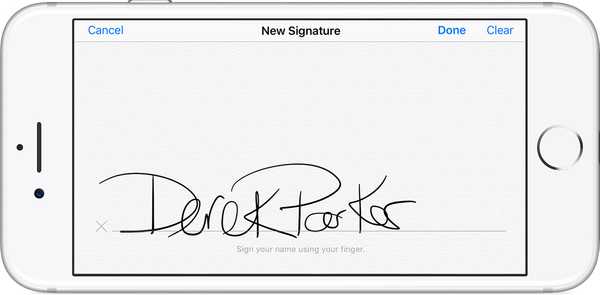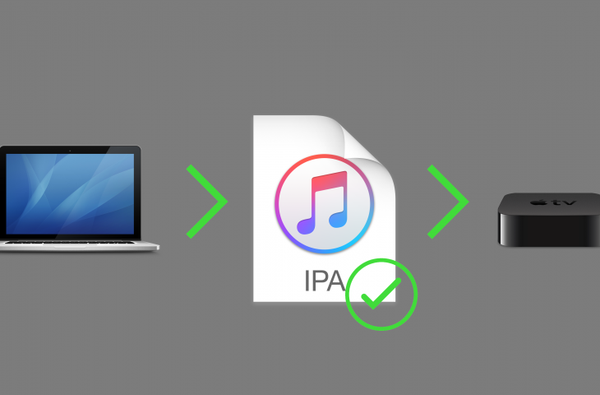

Fără un port USB-C pentru a-l conecta la un computer, Apple TV 4K se încadrează ferm în categoria „produse neplăcute cu care Apple nu dorește să te încurci”. Cu toate acestea, deși este mai ușor să-ți introduci propriile aplicații pe fratele său mai mare Apple TV 4, este totuși posibil să semnezi și să încerci din nou aplicațiile pe 4K.
Primul lucru de remarcat este că dacă sunteți utilizator Apple TV 4, nu trebuie să faceți acest lucru. Procesul este destul de implicat (cel puțin prima dată până la sfârșit) și, deși va funcționa perfect perfect la Apple TV 4, pur și simplu nu există niciun punct când puteți folosi Cydia Impactor într-o fracțiune din timp. Pentru a face acest lucru, urmați Pașii 1-6 din celălalt ghid al nostru, înlocuind orice referințe la LiberTV cu aplicația aleasă pentru a reîncărca.
Utilizatori Apple TV 4K, citiți mai departe.
Cerințe preliminare
Următoarele etape prealabile nu trebuie efectuate decât o singura data. Odată ce ați configurat, nu veți mai trebui să le repetați. Dacă ai urmat acești pași înainte și ai încărcat deja o aplicație, poți să sari mai departe Cum să semnați o aplicație.
Înainte de a începe, trebuie să aveți:
1) Un computer Mac, un Hackintosh sau un computer care rulează macOS într-o mașină virtuală.
2) Xcode, pe care îl puteți descărca gratuit din Mac App Store.
3) Aplicația iOS App Signer, disponibilă gratuit pe site-ul oficial.
4) Ați înregistrat ID-ul dvs. Apple ca cont de dezvoltator gratuit, pe care îl puteți face foarte repede pe portalul Apple Developer.
5) Ați adăugat ID-ul Apple în Preferințele Xcode, gata să semnați aplicații cu.
6) Asocierea computerului cu Apple TV 4K pentru a vă putea conecta la acesta în Xcode. Acest lucru se realizează cu ușurință urmând ghidul Apple pe această temă.
Cum să semnați o aplicație
Dacă știți că aplicația dvs. este deja semnată și doriți doar să o reîncărcați la Apple TV 4K, puteți să treceți înainte Cum să descărcați o aplicație. Printre aceste scenarii se numără aplicațiile salvate pe care le-ați semnat anterior cu iOS App Signer și trebuie doar să faceți din nou accesul pe dispozitiv și aplicațiile semnate în prealabil de către altcineva cu un certificat valid pe care doriți să îl utilizați.
Dacă nu știți ce înseamnă asta sau nu știți sigur că aplicația dvs. este semnată, ar trebui presupunem că aplicația nu este semnată și urmați instrucțiunile din această secțiune.
Primul pas va fi crearea unui certificat și a unui profil de aprovizionare cu care să semnați aplicația. Cititorii cu un plătit contul de dezvoltator poate să le creeze pe site-ul dezvoltator Apple, sub Certificate, identificatori și profiluri. Cu toate acestea, acest lucru este fals, iar cititorii cu un cont de dezvoltator gratuit nu pot face totul. Din acest motiv, vă recomand să folosiți următoarea metodă, care mi se pare mult mai ușoară:
1) Lansa Xcode.

Sub Xcode, Preferințe, Conturi, verificați dacă a fost adăugat codul dvs. Apple. Acest lucru înseamnă să semnăm aplicațiile noastre cu. Dacă nu este, lovește + pentru a adăuga un cont, selectați ID-ul Apple, apoi conectați-vă.
2) Acum, în bara de meniu selectați Fişier, Proiect nou, tvOS, aplicație de vizualizare unică.

3) Acum introduceți detaliile proiectului. numele produsului în mod normal, ar trebui să fie numele aplicației pe care doriți să o reîncărcați, de exemplu Kodi. Nume organizatie ar putea fi literalmente orice. Identificator organizație este în mod normal com. urmată de un șir personal pe care îl poți folosi pentru toate aplicațiile tale, de exemplu com.idownloadblog.
A Identificator pachet vor fi generate automat din aceste două câmpuri. În exemplul pe care l-am dat mai sus, identificatorul meu de pachete ar fi com.idownloadblog.kodi. Al tău va fi diferit. Echipă ar trebui să fie ID-ul Apple pe care l-ați adăugat Pasul 1) de mai sus.

4) Odată ce proiectul este deschis, configurați-l așa cum se arată mai jos. Asigurați-vă că selectați-vă specific Unitatea Apple TV 4K în partea stângă sus, nu una generică. Pentru a face acest lucru, trebuie să fie conectat la computer prin aceeași rețea Wi-Fi.
Identitate câmpurile ar trebui populate automat cu informațiile din Pasul 3). Semnare câmpuri trebuie sa ați selectat și afișat ID-ul Apple fara erori. Selectați versiunea actuală de firmware din Apple TV 4K Tinta de implementare.

Pe măsură ce faceți acest cod, Xcode ar trebui să creeze automat un profil de aprovizionare și un certificat pentru aplicația / dispozitivul dvs., pe care îl puteți vedea listat în Semnare secțiunea de mai sus.
Acum puteți renunța la Xcode.
5) Lansa Semnarea aplicației iOS. Trageți aplicația pe care doriți să o conectați în Fișier de intrare camp.

Sub Certificat de semnare, selectați ID-ul Apple pe care îl utilizați în codul X (din Pasul 1)). Pentru Profilul de aprovizionare, selectați profilul pe care l-a generat automat codul X. Probabil va avea Identificator pachet care a fost creat cu proiectul Xcode în Pasul 3), de exemplu, com.idownloadblog.kodi.
Celelalte câmpuri pot fi ignorate. Lovit start și salvați aplicația semnată acum pe desktop.
Dacă în viitor va trebui să reîncărcați din nou această aplicație, păstrați-o salvată pe computer. Acest lucru va evita repetarea unora dintre ghiduri data viitoare.
6) Repeta Pașii 2) -5) pentru orice alte aplicații pe care doriți să le reîncărcați. Nu uitați să schimbați detaliile din proiectul Xcode și iOS App Signer de fiecare dată, pentru a se potrivi cu aplicația, ID-ul Apple și unitatea Apple TV pe care o utilizați.
Acum sunteți gata să reîncărcați aplicațiile (aplicațiile) pe Apple TV 4K.
Cum să descărcați o aplicație
1) După ce aveți gata aplicațiile semnate, lansați Xcode și selectați Fereastră, dispozitive și simulatoare din bara de meniu.
Asigurați-vă că Apple TV 4K este conectat și evidențiat în bara laterală.

2) Apasă pe + buton pentru a adăuga o aplicație. Selectați aplicația / aplicațiile semnatede pe desktop (sau oriunde le-ați salvat) pentru a le încărca pe Apple TV 4K.
3) Aplicațiile (aplicațiile) ar trebui să apară acum pe ecranul de pornire al Apple TV. Renunțați la Xcode și bucurați-vă de aplicațiile pe care le încărcați pe Apple TV 4K.
Informatii suplimentare
Dacă aveți un cont gratuit pentru dezvoltatori Apple (și nu sunteți închis), va trebui să reîncărcați din nou aplicațiile (aplicațiile) din nou la fiecare 7 zile. Dacă aveți un cont plătit, acesta va dura un an.
În viitor, săriți pe Cerințe preliminare secțiune. Pentru a descărca noi aplicații nesemnate, urmați secțiunile Cum să semnați o aplicație și Cum să descărcați o aplicație din nou. Pentru a reîncărca aplicațiile semnate anterior pentru care ați creat deja un proiect Xcode și un certificat de semnare, urmați Cum să descărcați o aplicație numai.
Dacă vă păstrați aplicațiile sau aplicațiile semnate la sfârșitul anului Pasul 5) în secțiune Cum să semnați o aplicație, le puteți resemna cu ușurință folosind iOS App Signer. Doar aruncați-le și folosiți Reînregistrați-vă numai opțiune, apoi împingeți-le peste așa cum este detaliat în Cum să descărcați o aplicație.
Uau! Procesul nu este de fapt atât de rău pe cât pare; mulți pași pot fi sariți după prima dată, iar alții devin a doua natură.
Probleme? Anunță-mă dacă ești blocat prin secțiunea de comentarii și voi încerca să te ajut.